Freebsd 11.1 Panduan Instalasi
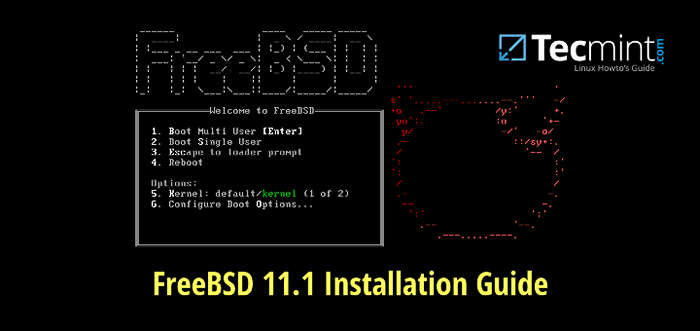
- 4208
- 141
- Dominick Barton
Freebsd adalah sistem operasi open source yang gratis, kuat, kuat, fleksibel, dan stabil berdasarkan UNIX yang dirancang dengan keamanan dan kecepatan dalam pikiran.
FreeBSD dapat beroperasi pada berbagai macam arsitektur CPU modern dan server daya dapat, desktop, dan beberapa jenis sistem tertanam khusus, yang paling terkenal adalah Raspberry Pi SBC. Seperti dalam case Linux, FreeBSD hadir dengan koleksi besar paket perangkat lunak yang telah dikompilasi sebelumnya, lebih dari 20.000 paket, yang dapat dengan mudah diinstal dalam sistem dari repositori mereka, disebut “Ports".
Persyaratan:
- Unduh Freebsd 11.1 cd 1 gambar ISO
Tutorial ini akan memandu Anda tentang cara menginstal versi terbaru Freebsd di mesin AMD64. Biasanya instalasi ini hanya mencakup versi baris perintah dari sistem operasi, yang membuatnya paling cocok untuk server.
Jika Anda tidak memerlukan instalasi khusus, Anda dapat melewatkan proses instalasi dan mengunduh dan menjalankan gambar mesin virtual pra-build untuk VMware, VirtualBox, Qemu-KVM atau Hyper-V.
Panduan Instalasi FreeBSD
1. Pertama, dapatkan yang terbaru Freebsd CD 1 ISO gambar yang dirilis dari halaman unduhan freebsd dan bakar ke cd.
Tempatkan CD Gambar ke dalam mesin Anda CD/DVD Drive dan reboot mesin ke BIOS/UEFI Urutan menu mode atau boot dengan menekan tombol khusus (biasanya ESC, F2, F11, F12) Selama urutan power-on.
Instruksikan BIOS/UEFI untuk menggunakan CD/DVD Drive yang tepat untuk boot dari dan layar pertama dari proses instalasi harus ditampilkan di layar Anda.
Tekan [Memasuki] kunci untuk memulai proses instalasi.
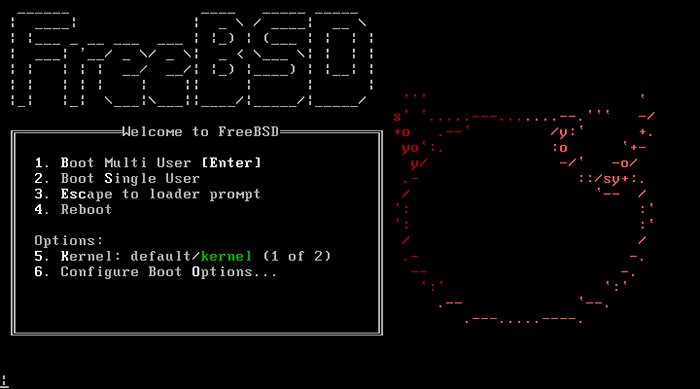 Menu Grub FreeBSD
Menu Grub FreeBSD 2. Di layar berikutnya pilih Install opsi dan tekan [Memasuki] untuk melanjutkan.
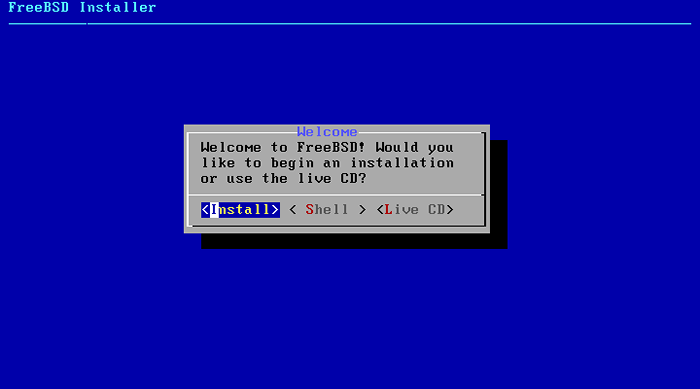 Penginstal FreeBSD
Penginstal FreeBSD 3. Pilih Anda papan ketik tata letak dari daftar dan tekan [Memasuki] untuk bergerak maju dengan proses instalasi.
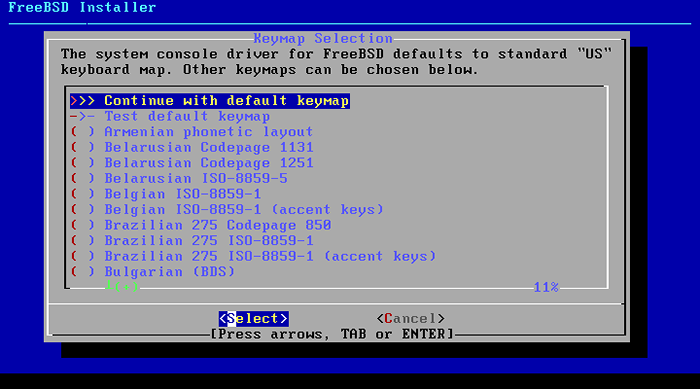 Tata letak keyboard FreeBSD
Tata letak keyboard FreeBSD 4. Selanjutnya, ketikkan nama deskriptif untuk mesin Anda nama host dan tekan [Memasuki] untuk melanjutkan.
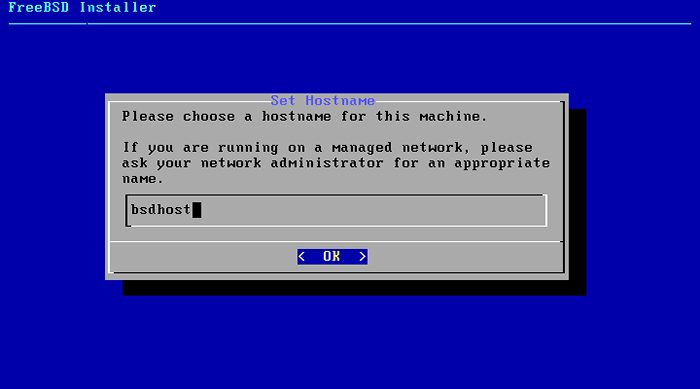 Nama host mesin freebsd
Nama host mesin freebsd 5. Di layar berikutnya pilih komponen apa yang ingin Anda instal di sistem dengan menekan [ruang angkasa] kunci. Untuk server produksi, disarankan Anda memilih saja lib32 Perpustakaan kompatibilitas dan Ports pohon.
Tekan [memasuki] kunci setelah Anda membuat pilihan untuk melanjutkan.
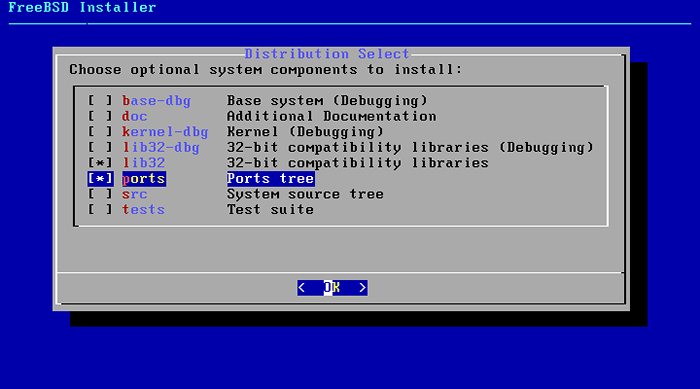 Komponen FreeBSD
Komponen FreeBSD 6. Selanjutnya pilih metode hard disk Anda akan dipartisi. Pilih Sistem File Auto - Unix - Pengaturan Disk Terpandu dan tekan [memasuki] kunci untuk pindah ke layar berikutnya.
Jika Anda memiliki lebih dari satu disk dan membutuhkan sistem file yang tangguh yang harus Anda pilih ZFS metode. Namun, panduan ini hanya akan mencakup UFS berkas sistem.
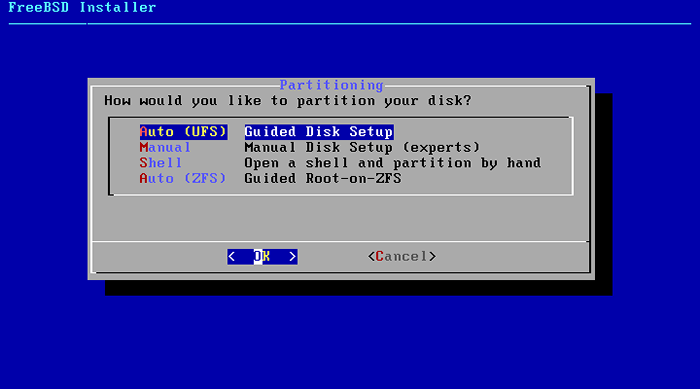 Partisi FreeBSD
Partisi FreeBSD 7. Di layar berikutnya pilih untuk melakukan OS FREEBSD instalasi di seluruh disk dan tekan [memasuki] kunci lagi untuk melanjutkan.
Namun, ketahuilah bahwa opsi ini merusak dan akan benar-benar menghapus semua data disk Anda. Jika disk menyimpan data, Anda harus membuat cadangan sebelum melanjutkan lebih lanjut.
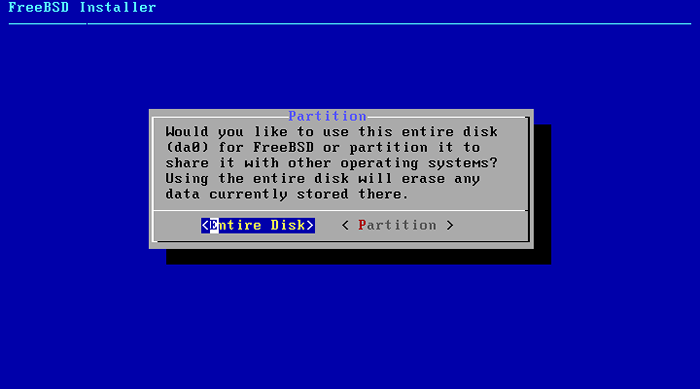 Disk Instalasi FreeBSD
Disk Instalasi FreeBSD 8. Selanjutnya, pilih tata letak Partisi Hard Disk Anda. Jika mesin Anda Uefi berdasarkan dan instalasi dilakukan dari Uefi mode (tidak CSM atau Warisan mode) atau disk lebih besar dari 2TB, Anda harus menggunakan GPT tabel partisi.
Juga, disarankan untuk menonaktifkan Boot aman opsi dari Uefi Menu Jika instalasi dilakukan di Uefi mode. Dalam hal perangkat keras yang lebih lama, Anda aman untuk mempartisi disk dalam skema MBR.
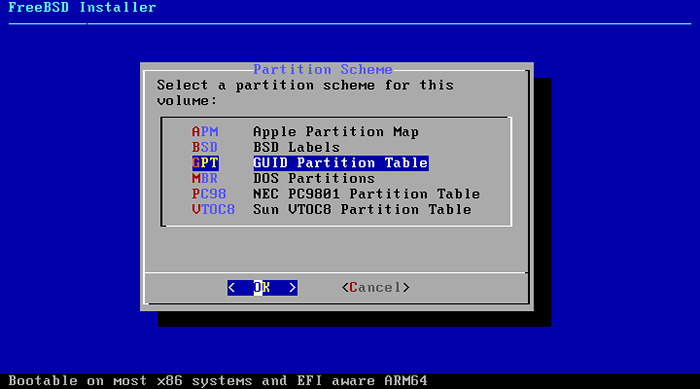 Tata letak partisi FreeBSD
Tata letak partisi FreeBSD 9. Di layar berikutnya Tinjau tabel partisi yang dibuat secara otomatis dari sistem Anda dan navigasikan ke finish menggunakan [tab] kunci untuk menerima perubahan.
Tekan [memasuki] Untuk melanjutkan dan di layar pop-up baru pilih Melakukan Untuk memulai proses instalasi yang efektif. Proses pemasangan dapat memakan waktu 10 hingga 30 menit tergantung pada sumber daya mesin Anda dan kecepatan HDD.
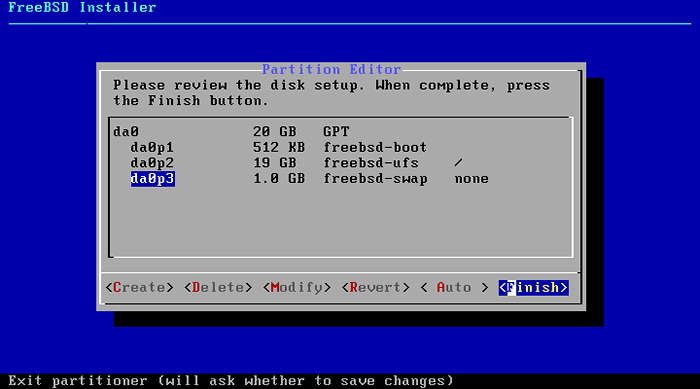 Ringkasan Partisi FreeBSD
Ringkasan Partisi FreeBSD 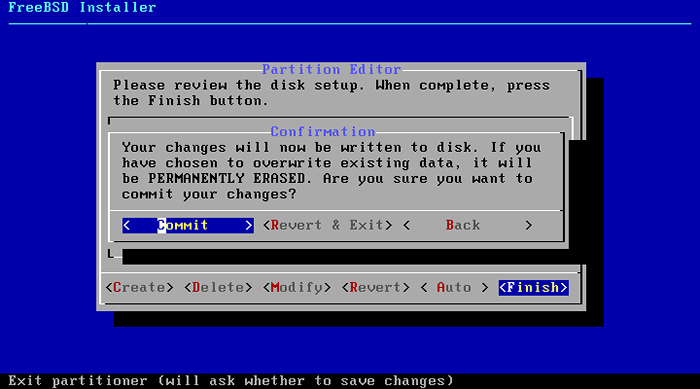 Perubahan Instalasi FreeBSD
Perubahan Instalasi FreeBSD 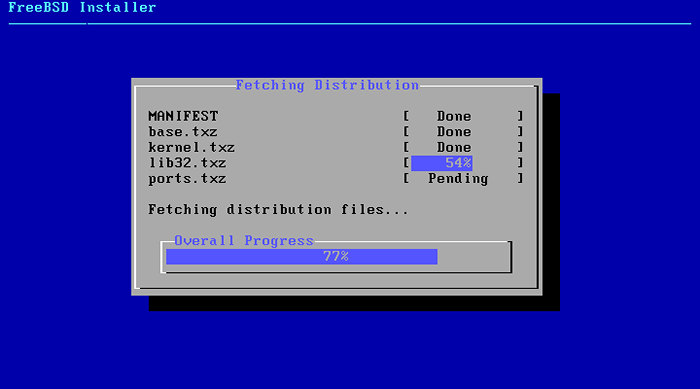 Kemajuan Instalasi FreeBSD
Kemajuan Instalasi FreeBSD 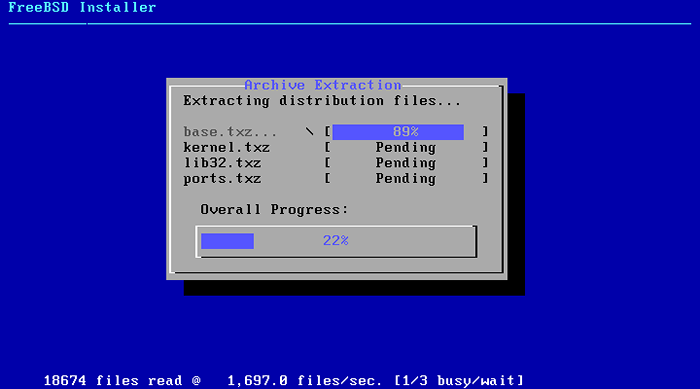 Instalasi FreeBSD berlanjut
Instalasi FreeBSD berlanjut 10. Setelah penginstal mengekstrak dan menulis data sistem operasi ke drive mesin Anda, Anda akan diminta untuk menentukan kata sandi untuk akun root.
Pilih kata sandi yang kuat untuk akun root dan tekan [memasuki] untuk melanjutkan. Kata sandi tidak akan digemakan di layar.
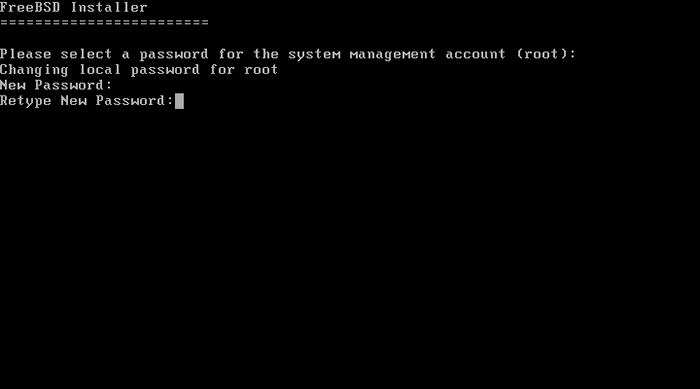 Kata Sandi Root FreeBSD
Kata Sandi Root FreeBSD 11. Pada langkah berikutnya, pilih antarmuka jaringan yang ingin Anda konfigurasi dan tekan [memasuki] Untuk mengatur NIC.
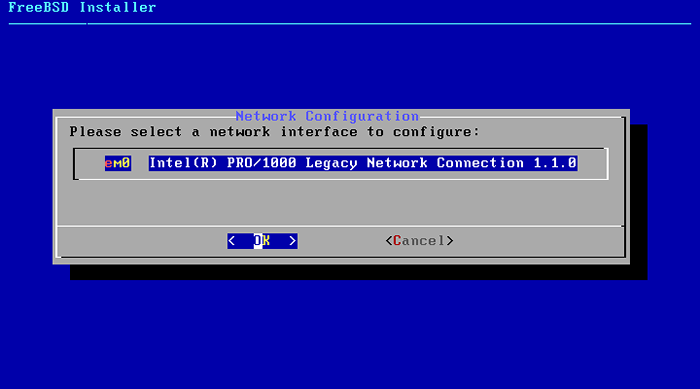 Konfigurasi Jaringan FreeBSD
Konfigurasi Jaringan FreeBSD 12. Pilih untuk menggunakan IPv4 Protokol untuk NIC Anda dan pilih untuk mengkonfigurasi antarmuka jaringan secara manual dengan alamat IP statis dengan meniadakan protokol DHCP seperti yang diilustrasikan dalam tangkapan layar di bawah ini.
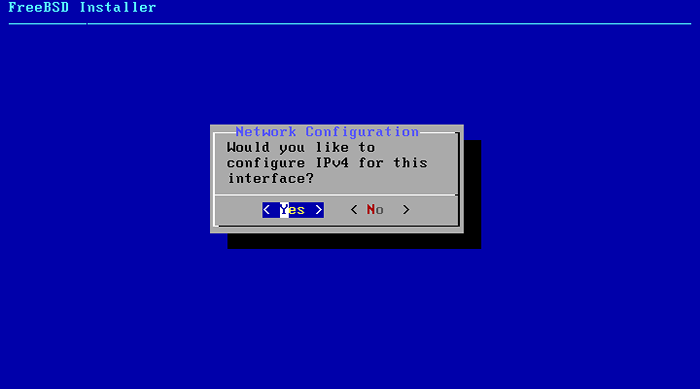 FreeBSD IPv4
FreeBSD IPv4 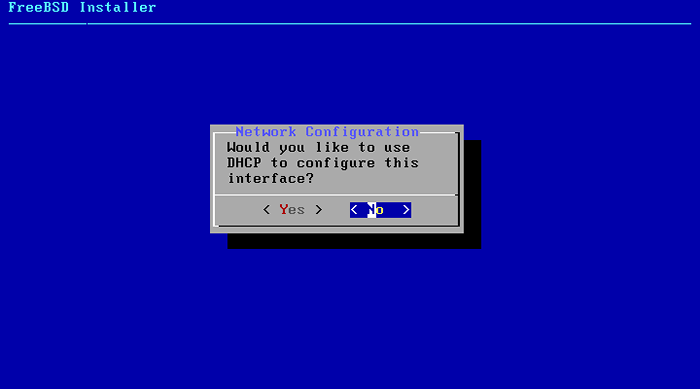 DHCP FreeBSD
DHCP FreeBSD 13. Selanjutnya, tambahkan konfigurasi IP jaringan statis Anda (Alamat IP, Netmask dan Gateway) untuk antarmuka ini dan tekan [memasuki] kunci untuk melanjutkan.
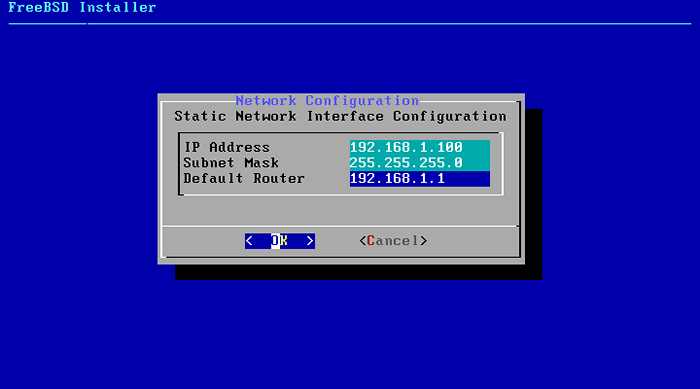 Konfigurasi IP FreeBSD
Konfigurasi IP FreeBSD 14. Jika peralatan jaringan di tempat Anda (sakelar, router, server, firewall dll) berbasis IPv4 maka tidak ada gunanya mengkonfigurasi protokol IPv6 untuk NIC ini. Memilih TIDAK dari prompt IPv6 untuk melanjutkan.
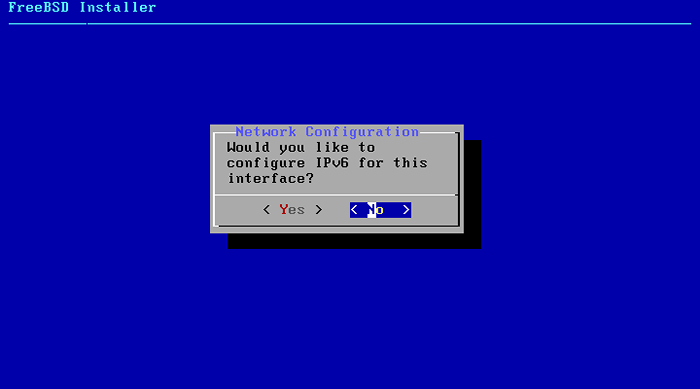 FreeBSD IPv6 Nonaktifkan
FreeBSD IPv6 Nonaktifkan 15. Konfigurasi jaringan akhir untuk mesin Anda melibatkan pengaturan resolver DNS. Tambahkan nama domain Anda untuk penyelesaian lokal, jika itu masalahnya, dan alamat IP dari dua server DNS yang Anda jalankan di jaringan Anda, digunakan untuk menyelesaikan nama domain, atau menggunakan alamat IP beberapa server caching DNS publik publik. Saat Anda selesai, tekan OKE untuk menyimpan perubahan dan melangkah lebih jauh.
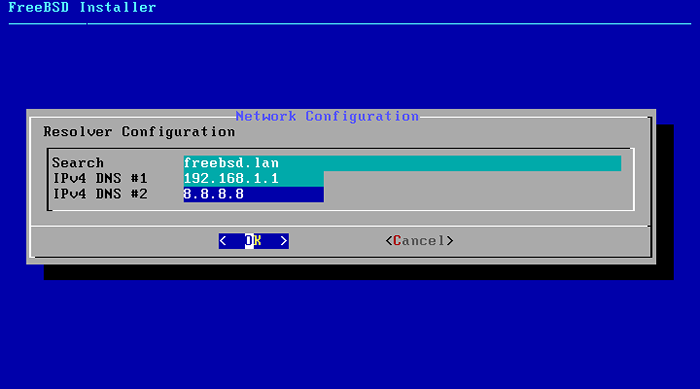 Konfigurasi DNS FreeBSD
Konfigurasi DNS FreeBSD 16. Selanjutnya, dari pemilih zona waktu pilih daerah fisik di mana mesin Anda berada dan tekan OKE.
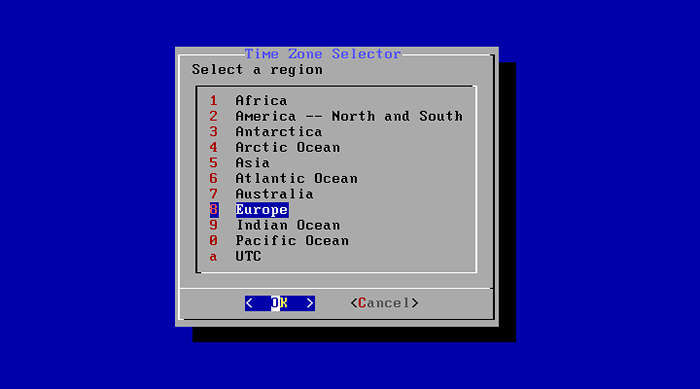 Zona waktu gratis
Zona waktu gratis 17. Pilih negara Anda dari daftar dan terima singkatan untuk pengaturan waktu Anda.
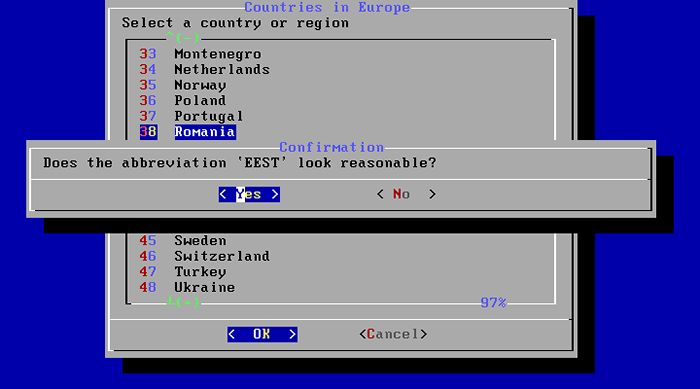 Seleksi negara bebas
Seleksi negara bebas 18. Selanjutnya, sesuaikan pengaturan tanggal dan waktu untuk mesin Anda jika itu masalahnya atau pilih Melewati Pengaturan jika waktu sistem Anda dikonfigurasi dengan benar.
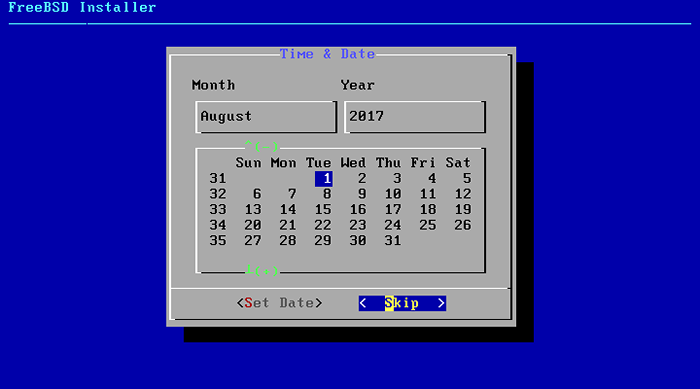 Pengaturan waktu dan tanggal gratis
Pengaturan waktu dan tanggal gratis 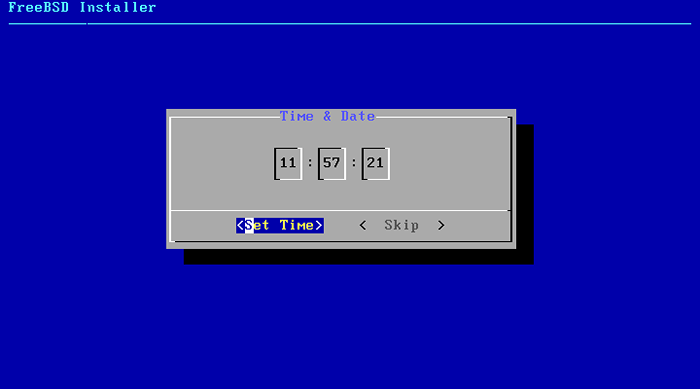 Tanggal Set FreeBSD
Tanggal Set FreeBSD 19. Pada langkah berikutnya pilih dengan memukul [ruang angkasa] Kunci Daemon berikut untuk menjalankan sistem-lebar: Ssh, NTP Dan Powerd.
Pilih Powerd Layanan Jika mesin Anda mendukung kontrol daya adaptif. Jika FreeBSD diinstal di bawah mesin virtual, Anda dapat melewatkan Powerd Layanan Start-Up Selama Urutan Inisialisasi Boot Sistem.
Juga, jika Anda tidak terhubung ke mesin Anda dari jarak jauh, Anda dapat melewatkan Ssh Layanan start-up otomatis selama boot sistem. Saat Anda selesai tekan OKE untuk melanjutkan.
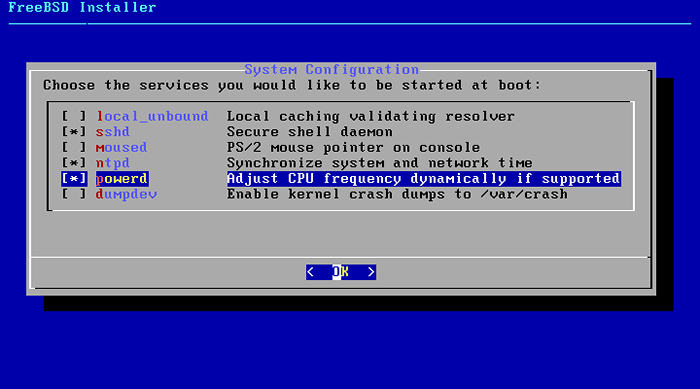 Konfigurasi Sistem FreeBSD
Konfigurasi Sistem FreeBSD 20. Di layar berikutnya, periksa opsi berikut untuk mengukuhkan keamanan sistem Anda secara minimal: Nonaktifkan buffer pesan kernel membaca untuk pengguna yang tidak beruntung, nonaktifkan fasilitas debugging proses untuk pengguna yang tidak beruntung, bersih /tmp Sistem File saat Startup, Nonaktifkan Soket Jaringan Syslogd dan Layanan Sendmail Jika Anda tidak berencana menjalankan server email.
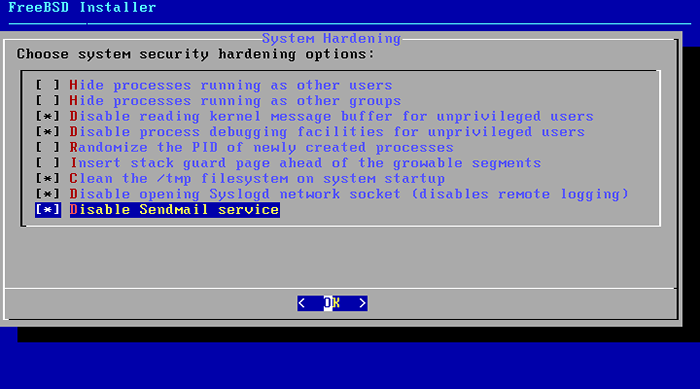 Pengerasan Sistem FreeBSD
Pengerasan Sistem FreeBSD 21. Selanjutnya, penginstal akan bertanya apakah Anda ingin menambahkan pengguna sistem baru. Memilih Ya dan ikuti prompt untuk menambahkan informasi pengguna. Aman untuk meninggalkan pengaturan default untuk pengguna dengan menekan [memasuki] kunci.
Anda dapat memilih Bourne Shell (SH) atau C yang ditingkatkan Shell (TCSH) sebagai shell default untuk pengguna Anda. Setelah selesai, jawab Ya pada pertanyaan terakhir untuk membuat pengguna.
Prompt akan menanyakan apakah Anda ingin menambahkan pengguna lain di sistem Anda. Jika bukan itu masalahnya, jawab dengan TIDAK Untuk melanjutkan tahap akhir dari proses instalasi.
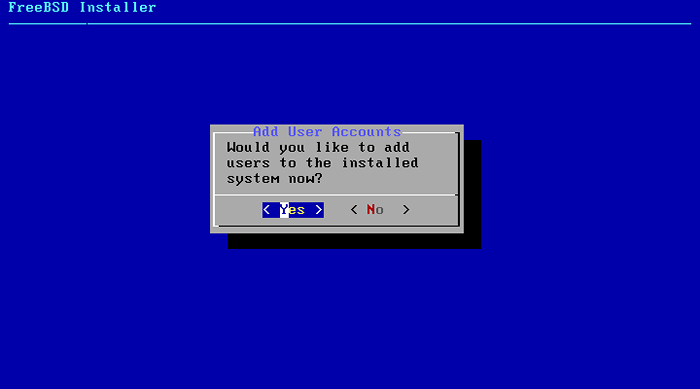 Akun Pengguna FreeBSD
Akun Pengguna FreeBSD 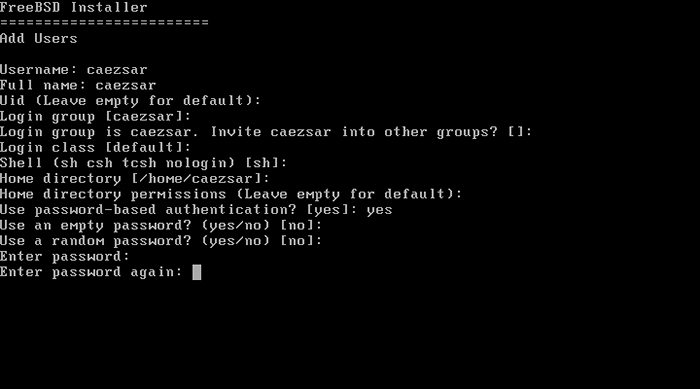 Buat Akun Pengguna FreeBSD
Buat Akun Pengguna FreeBSD 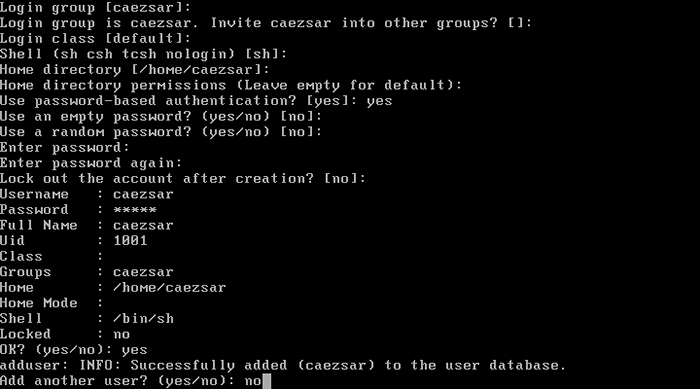 Ringkasan Akun Pengguna FreeBSD
Ringkasan Akun Pengguna FreeBSD 22. Akhirnya, layar baru akan memberikan daftar opsi yang dapat Anda pilih untuk memodifikasi konfigurasi sistem Anda. Jika Anda tidak memiliki hal lain untuk memodifikasi pada sistem Anda, pilih KELUAR opsi untuk menyelesaikan instalasi dan menjawab dengan TIDAK untuk tidak membuka cangkang baru dalam sistem dan menyentuh Menyalakan ulang untuk memulai kembali mesin.
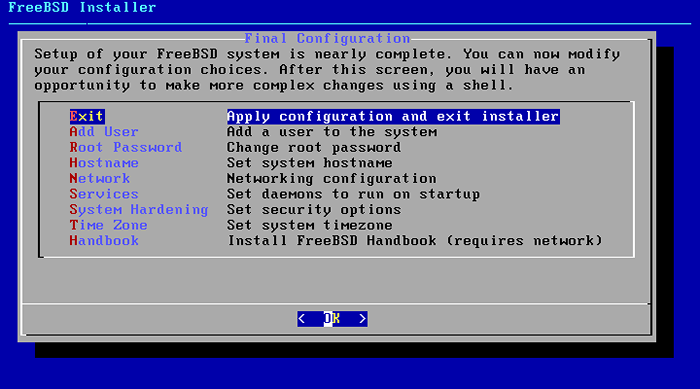 Konfigurasi Final FreeBSD
Konfigurasi Final FreeBSD 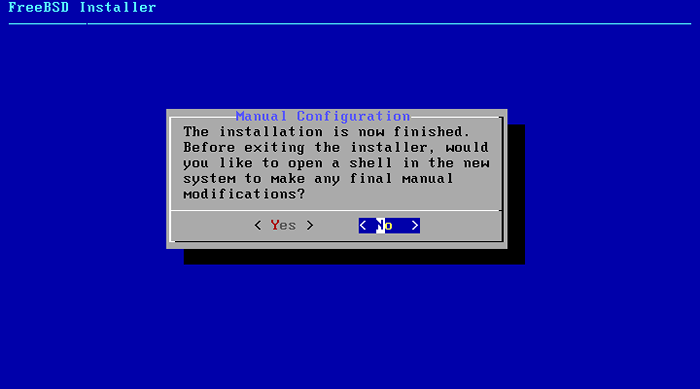 Konfigurasi Manual FreeBSD
Konfigurasi Manual FreeBSD 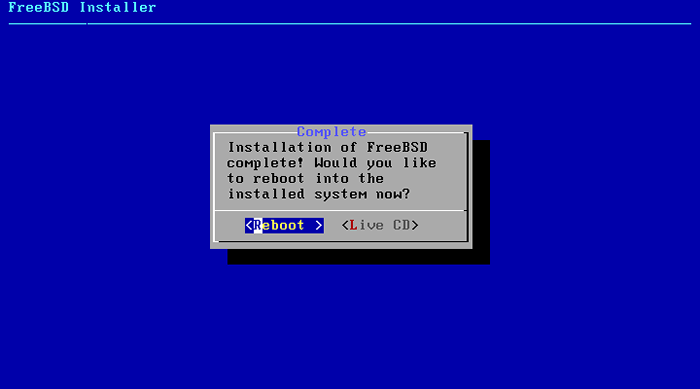 Instalasi FreeBSD Lengkap
Instalasi FreeBSD Lengkap 23. Lepaskan gambar CD dari drive mesin dan tekan [memasuki] pada prompt pertama untuk memulai sistem dan masuk ke konsol.
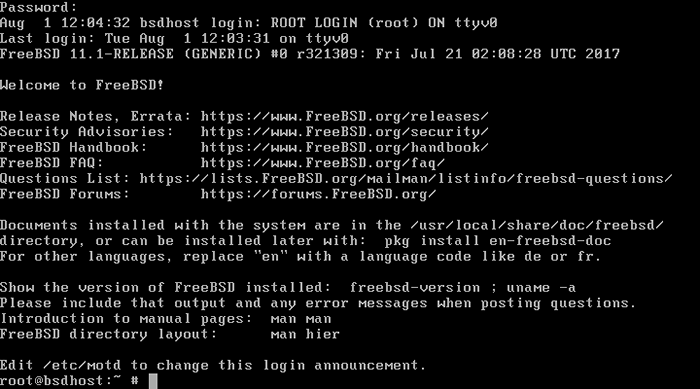 Shell login freebsd
Shell login freebsd Selamat! Anda baru saja menginstal sistem operasi freeBSD di mesin Anda. Di tutorial berikutnya kita akan membahas beberapa konfigurasi awal FreeBSD dan cara mengelola sistem lebih lanjut dari baris perintah.
- « Cara mengarahkan http ke https di apache
- Instal Platform Penerbitan Blog Ghost (CMS) di Debian dan Ubuntu »

